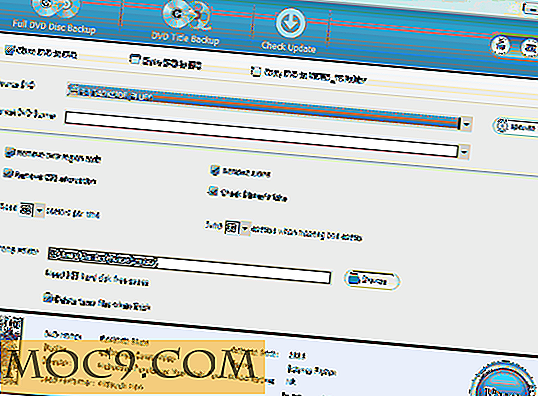Uitbreidingsversie-controles uitschakelen in Gnome Shell
Het is geen geheim dat Gnome Shell uniek is. Er zijn niet veel desktop-omgevingen (indien aanwezig) op Linux met een hele website vol met kleine extensies die je kunt installeren om je gebruikerservaring aan te passen. Misschien is dat de reden waarom zoveel mensen van Gnome Shell houden.
Aan de andere kant heeft Gnome Shell enkele serieuze problemen. Bij elke release-uitbreidingen is de neiging te breken. Dit kan ongelooflijk frustrerend zijn voor gebruikers met extensies waarvan ze afhankelijk zijn voor hun dagelijkse workflow.
Als dit soort problemen u in het verleden heeft lastiggevallen, luister dan eens. Dit artikel is voor jou. Sinds Gnome-versie 3.12 is het mogelijk om extensiecontrole uit te schakelen. Dit gebeurt door diep in Gnome-configuratie-instellingen te knoeien, maar het is een vrij eenvoudig proces.
Opmerking: deze methode wordt als onstabiel beschouwd. Probeer op eigen risico.
Hoe versie-controle voor Gnome Shell-extensies te omzeilen

Als u extensiecontrole in Gnome wilt uitschakelen, moet u eerst dconf-editor openen. Je kunt het openen via de terminal met deze opdracht:
dconf-editor
Zodra je het hebt geopend, moet je je aandacht richten op het paneel aan de linkerkant. Je zult veel verschillende opties in dit paneel opmerken: apps, ca, com, desktop, org en systeem. De enige optie die van belang is in deze handleiding is "org." Klik op de pijl naast het menu "org" om alle opties weer te geven die erin worden bewaard.

Zoek in het menu "org" naar het menu "kabouter" en klik op de pijl ernaast. Zoals eerder, zal het klikken op het gnome-menu een overvloed aan opties onthullen. Bekijk ze totdat je het "shell" -menu vindt en klik erop.

Als de shell-optie is aangeklikt, verschijnt er een tekst aan de rechterkant. Dit zijn verborgen Gnome Shell-opties (die je niet kunt inschakelen tenzij je de Dconf-editor gebruikt). Al deze opties kunnen worden genegeerd, met uitzondering van één klein selectievakje genaamd "uitschakelen-uitbreiding-versie-validatie." Vink het vakje aan en sluit het venster. Dat is het! Met Gnome Shell kunt u nu elke extensie installeren ongeacht de versie waarvoor de extensie vraagt.
Hoe versiecontrole ongedaan te maken
Heeft u besloten dat u geen Gnome-bypass-uitbreidingsversiecontroles wilt hebben? Het is begrijpelijk, omdat dit een zeer experimenteel kenmerk is. Volg de bovenstaande instructies om het uit te schakelen, maar schakel dit selectievakje uit met het selectievakje 'uitschakelen-extensie-versie-validatie'.

Daarna herstart Gnome Shell door op "Alt + F2" op je toetsenbord te drukken, typ de letter "r" en druk op de Enter-toets. Hiermee wordt de Gnome Shell opnieuw geladen. Het lijkt op rebooten, maar in plaats van uw machine opnieuw op te starten, herstart u gewoon uw bureaubladomgeving.
Uitbreidingscontroles uitschakelen via de opdrachtregel
Wilt u de extensiecontrole niet uitschakelen met de Dconf-editor? Geen zorgen, u kunt eenvoudig hetzelfde bereiken door dit terminalcommando in te voeren:

gsettings set org.gnome.shell disable-extension-version-validation "true"
Heeft u besloten dat u geen extensiecontroles wilt overbruggen? Voer deze opdracht hier in en uw wijzigingen worden teruggedraaid.
gsettings set org.gnome.shell disable-extension-version-validation "false"
Na het opnieuw inschakelen van de uitbreidingscontroles, moeten uw wijzigingen onmiddellijk zijn. Als dat niet het geval is, drukt u gewoon op "Alt + F2" op uw toetsenbord, typt u "r" en drukt u op de toets Enter. Hiermee wordt de Gnome Shell opnieuw opgestart en worden alle instellingen opnieuw geladen.
Conclusie
Gnome Shell heeft veel te bieden. Om te beginnen is de desktopomgeving erg modern en over het algemeen heeft het veel te bieden. Zeer weinig desktops op Linux zien er net zo gepolijst uit of zijn net zo responsief.
Toch komt met al het Pools een fatale tekortkoming: uitbreidingskenmerken. Hoe geweldig het ook is om je desktop met extensies te kunnen laden, het kan voor een prijs zijn. Vertrouw ze te zwaar en je loopt het risico te worden verbrand als de ontwikkelaar besluit zijn tijd aan het updaten naar de nieuwe versie van Gnome te besteden.
Daarom ben ik blij dat er een mogelijkheid bestaat om het controleren van de versie uit te schakelen (zij het begraven). Dit soort dingen kunnen erg handig zijn als je gewoon een extensie nodig hebt.
Wat vindt u van het uitschakelen van de extensie-versiecontrole voor Gnome? Vertel ons in de reacties hieronder!


![Beheer uw Podcasts met Feedly en BeyondPod [Android]](http://moc9.com/img/beyondpod-feedly-add.jpg)